Jak nastavit tapetu na plochu pc – obrazovku počítače s OS Windows 10. Lze použít obrázky, které jsou součástí Win 10, nebo vlastní fotky.
Tapeta jako pozadí pc s Win 10
Klikněte pravým tlačítkem myši na ploše (desktop) a zvolte Přizpůsobit.
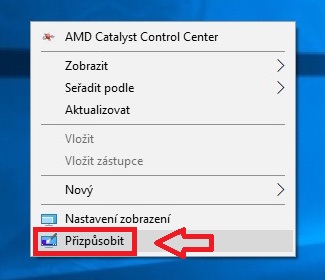
Vidíte aktuální pozadí plochy – to výchozí, kterí si Windows10 nastaví sami. Vy si jej ale můžete změnit, stačí vybrat jeden z motivů nebo kliknout na Procházet a vybrat vaši tapetu – wallpaper – fotografii.
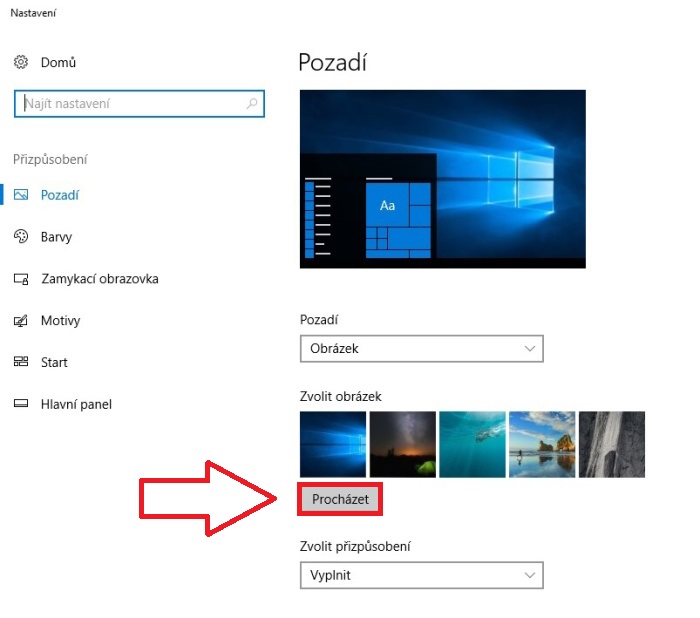
Kde jsou uloženy tapety Windows 10
Najdete je ve složce na disku C://Windows/Web.
V mém případě jsou zde podadresáře:
- 4K
- Screen
- touchkeyboard
- Wallpaper
V každém z nich je obrázek, který můžete použít. I v oblíbeném formátu 1920×1080.
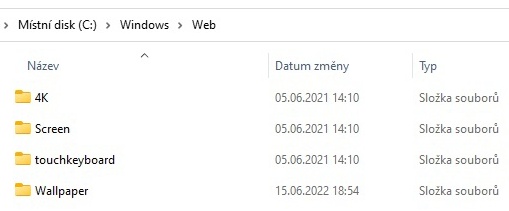
Obrázky na plochu pc ke stažení zdarma
- Naturfoto.cz – příroda a zvířata
- Treking.cz – Zima, zimní krajina, jaro, jarní motivy, Karpaty, staré fotografie
Motivy Windows 11
V tomto operačním systému je více možností, jak Windows pozadí nastavit.
Klikněte na Start – Nastavení – Přizpůsobení a Motivy.
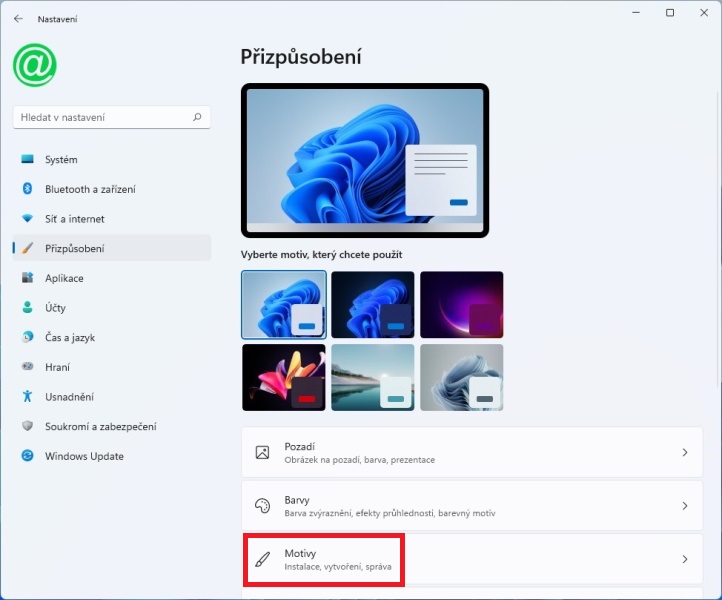
Zde si můžete vybrat, jaký motiv se vám líbí a také si jej přizpůsobit. Lze zvolit své pozadí, zvuky, barvu ale třeba i ukazatel myši. Kdyby vám tento výběr nestačil, můžete získat další motivy z Microsoft Store. Dostanete se tam odkazem Procházet motivy.
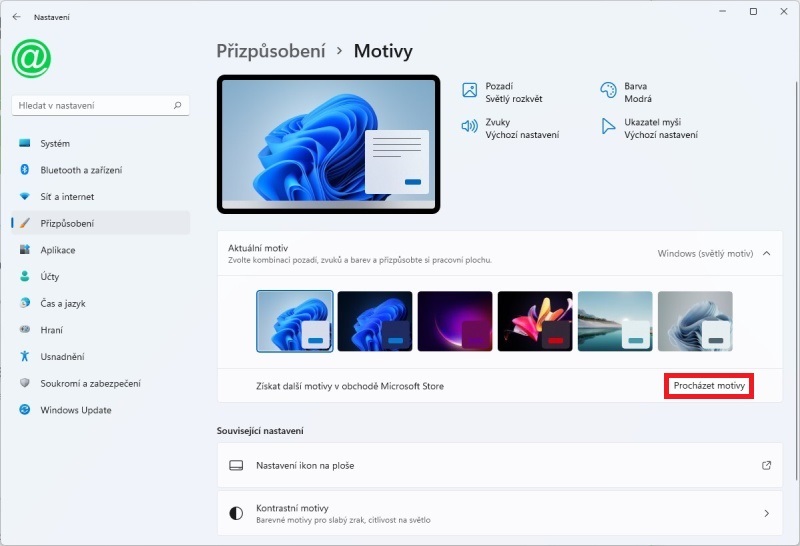
Motivy Windows 11 ke stažení
Jak vidíte, je jich zde opravdu mnoho a každý si určitě vybere to své téma i tapetu.
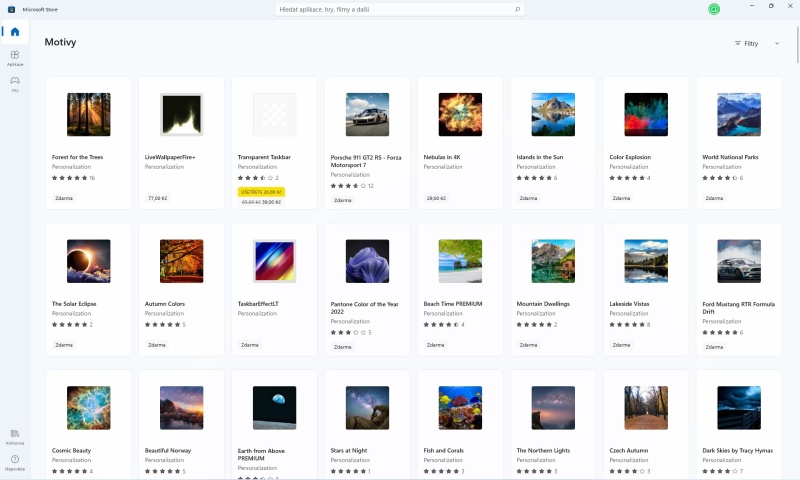
Čtěte také
- Windows Spotlight najde tapety na přihlašovací obrazovce Windows 10
- Jak nastavit živou tapetu Windows 10 díky Lively Wallpaper
- Jak zmenšit fotku v programu Zoner Photo Studio
- Jak zjistit licenční číslo Windows 10
chci zmenit tapetu na pc
Filipe, vždyť to v tom návodu popisuji.
Autor zabudol dodať, že je možno nastaviť aj pravidelné zmeny pozdia. Stačí v nastaveniach miesto obrázku zvoliť adresár albumu (kde sú pozadia uložené), nastaviť Prezentácia, nastaviť čas na zmenu (1-10-30min, 1-6hod, 1deň), zvoliť Náhodné a potvrdiť. A systém bude z toho adresára náhodne vyberať v určenom čase obrázky pozadia. Takže nebude len jedno pozadie, ale budú sa pravidelne meniť. Inak – to je aj malá rada pre ostatných, ak nechcú mať „nudné“ pozadie a meniť si ho individuálne – OS sa o to postará sám.